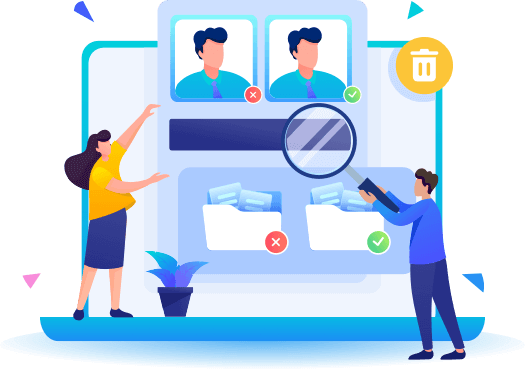개요:
최고의 중복 파일 찾기 앱을 찾고 있습니까? EaseUS Dupfiles Cleaner는 Windows PC용으로 선택할 수 있는 빠른 중복 파일 찾기에 대한 최상의 대안입니다.
중복 파일은 모두의 관심사입니다! 그렇다면 PC에서 중복 파일 누적 문제에 직면한 사용자 중 하나입니까? 그들을 제거하는 방법을 모르십니까? 그런 다음 성가신 중복 파일이 막히면 뛰어난 중복 파일 해결사 앱을 다운로드하는 것이 좋습니다.
그러나 MindGems의 Fast Duplicate File Finder는 네트워크 또는 PC에서 이러한 파일을 식별할 수 있는 최고의 프리웨어 앱입니다. 이 응용 프로그램은 파일의 내용을 비교하는 데 도움이 되므로 별도의 파일 이름을 사용하더라도 중복 파일을 찾아낼 수 있습니다. 그러나 Linux, Windows 및 Mac에서 50개 이상의 Fast Duplicate File Finder 대안을 사용할 수 있습니다. 그러나 가장 좋은 대안은 EaseUS Dupfiles Cleaner 입니다! 중복 파일을 감지 및 제거하고 PC의 성능을 즉시 향상시킬 수 있습니다.
이 Fast Duplicate File Finder와 최고의 대안인 EaseUS Dupfiles Cleaner에 대해 자세히 알아볼 준비가 되셨습니까? 많이 지체하지 않고 핵심 정보부터 진행해 보겠습니다.
중복 파일 개요
Fast Duplicate File Finder 및 대안을 진행하기 전에 중복 파일이 무엇인지, 왜 모든 사람이 이를 제거해야 하는지 알아보겠습니다.
중복 파일은 유사한 폴더에 이름이 다른 동일한 파일 복사본을 만듭니다. 주로 새 이름에는 실제 이름에 번호가 추가된 순서대로 포함됩니다. 그러나 원하는 대로 새 이름의 형식을 지정할 수 있습니다.
Windows에서 중복 파일을 찾고 제거하는 방법은 두 번째 관심사여야 합니다. 여러 가지 이유로 중복 파일 힙이 발생합니다. 놀랍게도 이것은 동일한 파일을 두 번 다운로드하고 하나의 폴더에 저장하는 것과 같이 사용자가 실수로 하는 것입니다. 그러나 원치 않는 사본은 PC 속도를 저하시키므로 중복 파일을 찾아야 합니다. 하드 드라이브에 보관하는 파일이 많을수록 PC 속도가 느려집니다. 따라서 쓸모없는 중복 파일은 귀중한 디스크 공간을 차지하여 결국 시스템 속도를 저하시킵니다.
컴퓨터에서 중복 파일을 찾는 방법
Fast Duplicate File Finder는 중복 폴더가 있는지 찾는 데 도움이 됩니다. 또한 이 업계 최고의 응용 프로그램을 사용하면 파일의 내용을 비교하고 중복 파일을 찾을 수 있지만 파일 이름은 서로 다릅니다.
Fast Duplicate File Finder의 마지막 업데이트된 전문가 버전은 2020년 10월 15일에 있었습니다. 유사한 파일을 뒤지고 정확한 결과를 생성하는 동안 고급 알고리즘을 활용합니다.
빠른 중복 파일 찾기를 다운로드하기 위한 시스템 요구 사항
- 운영 체제: Windows 11/ 10/ 8.1/ 8.0/ 7.0/ 비스타/ 2000/ 2003.
- 램: 512GB
- CPU: 2GHz 이상
- 하드 디스크 공간: 20MB
Fast Duplicate File Finder의 가장 두드러진 기능은 다음과 같습니다.
- 초고속 이진 비교 알고리즘.
- 풍부한 문서와 내장 인터페이스가 있습니다.
- 중복 파일은 휴지통으로 이동하거나 영구적으로 제거하거나 사용자 지정 폴더로 이동합니다.
- 다국어 파일 시스템 지원.
- 작거나 오래된 파일은 삭제 대상으로 빠르게 표시할 수 있습니다.
Fast Duplicate File Finder를 사용하는 방법
1단계. 프로그램 시작 후 메인 창이 나타납니다.
2단계. "폴더 추가" 버튼을 사용하여 스캔할 필수 폴더를 통합합니다.
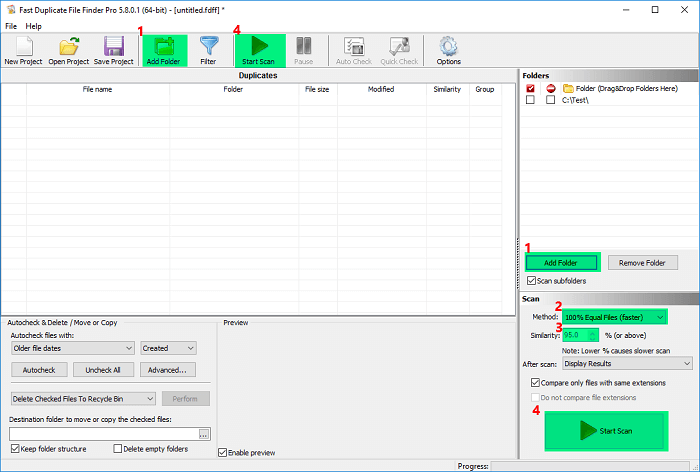
주의: 폴더 이름 앞에 있는 확인란을 사용하여 특정 폴더에 대해 자체 스캔 기능을 비활성화할 수 있습니다. 내부 항목을 서로 비교하지 않도록 앱을 푸시합니다.
3단계 . 신뢰할 수 있는 스캔 방법을 선택해야 합니다. 예를 들어 100% 정확한 중복을 검색하고 "100% 동일한 파일"을 선택하고 동일한 파일을 검색하려면 유사한 파일을 선택합니다.
4단계. 이제 유사 파일 방법의 "유사성" 값을 조정합니다. 95%가 기본값으로 설정되어 있어 매일 사용하기에 최고의 결과를 생성합니다. 유사성 값을 줄이면 스캔 속도가 느려지고 잘못된 양성이 발생합니다.
5단계. 필터링이 필요한 경우 도구 모음의 "필터" 스위치를 사용하여 검색을 시작하기 전에 필터링을 적용해야 합니다.
6단계. "스캔 시작" 버튼을 누르십시오.
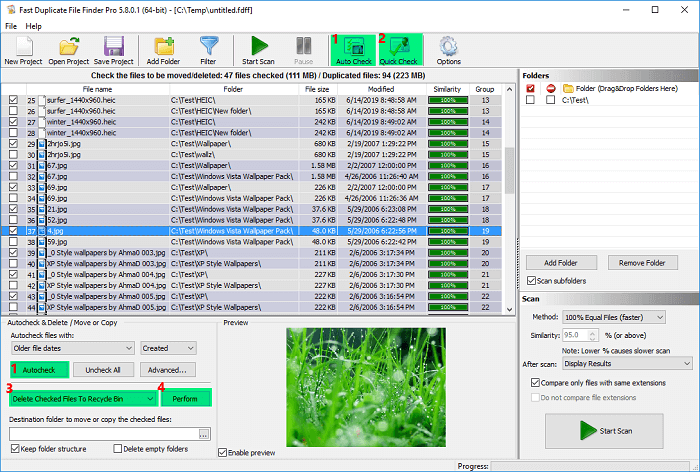
스캔 프로세스가 끝나면 다음 화면이 표시됩니다.
중복 파일은 다양한 색상과 결합됩니다. "자동 검사" 설정에 따라 프로그램은 이전 파일의 날짜로 파일을 빠르게 찾습니다. 해당 파일을 수동으로 선택 해제한 경우 빠른 확인 및 자동 확인 버튼을 사용하여 변경 사항을 제거할 수 있습니다.
모방, 이동 또는 삭제할 파일을 확인한 후에는 수행 버튼을 눌러 해당 작업을 선택해야 합니다. 선택한 프로세스가 완료됩니다.
다중 파일 선택 형식은 Ctrl/Shift 키와 마우스를 사용하여 선택할 수 있는 중복 목록에서 지원됩니다. "Selected"와 "Checked"는 서로 다른 용어이므로 서로 얽히면 안 됩니다. 마지막으로, 하드 드라이브에서 '삭제' 옵션을 사용하고 "Shift + Delete" 버튼을 누르면 원하는 파일을 빠르게 제거할 수 있습니다.
컴퓨터에 사진이 중복되는 것은 고통스러울 수 있습니다. 다음은 빠르고 쉽게 정리하는 데 도움이 되는 최고의 중복 사진 찾기 도구 5가지입니다.
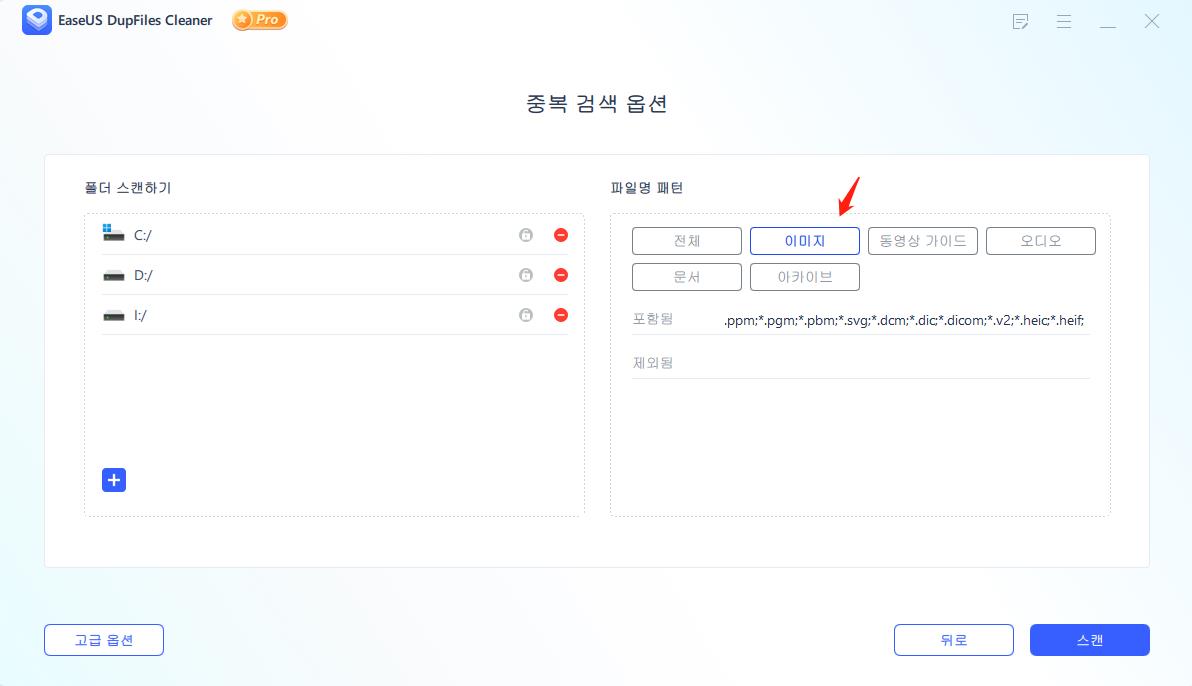
컴퓨터에서 중복 파일을 빠르게 찾는 방법
중복 폴더 및 파일은 PC에서 최대 저장 공간을 사용합니다. 이러한 파일은 컴퓨터의 하드 드라이브를 복잡하게 만들고 속도를 저하시킵니다. 따라서 Fast Duplicate File Finder는 PC 속도를 높이고 적절한 파일을 감지할 수 있도록 난이도를 낮추는 데 도움이 됩니다. Fast Duplicate File Finder를 능가할 수 있는 대안이 무엇인지 궁금하십니까? EaseUS Dupfiles 클리너 입니다!
이 중복 파일 찾기는 모든 중복 파일을 안전하게 제거하는 데 도움이 됩니다. 또한 모든 유형의 중복 파일을 발견하고 이를 삭제하여 디스크 공간을 늘립니다. 그러나 EaseUS Dupfiles Cleaner의 가장 좋은 기능은 다음과 같습니다.
- 중복 검색 필터링
EaseUS는 개별 폴더와 전체 드라이브를 평가할 수 있습니다. 이 앱은 또한 검색 범위를 좁히기 위해 필터와 파일 이름 패턴을 적용합니다. 또한 자동으로 검색할 수 있는 맞춤형 제외 목록을 제공합니다.
- 믿을 수 있고 편리한 Dupe 클리너
모든 파일 유형, 콘텐츠 및 파일 이름의 중복을 찾습니다. 간소화된 검색, 필터링 및 표시 옵션 덕분에 EaseUS를 사용하면 유사한 파일을 빠르게 처리할 수 있습니다. 이를 통해 저장 공간을 확보하고 시스템 성능을 향상시킬 수 있습니다.
- 원클릭 복제 마킹 도구
전체 CRC64 체크섬 또는 헤더로 파일을 비교하는 이 중복 파일 찾기는 결과에 대한 통계 보고서를 표시합니다. 따라서 중복 목록을 자세히 찾을 수 있습니다.
1단계 . EaseUS Dupfiles Cleaner를 열고 지금 스캔 을 클릭 하여 청소를 시작합니다. EaseUS Dupfiles Cleaner는 모든 파티션의 모든 데이터를 자동으로 선택합니다. 스캔 폴더 에서 "-" 기호를 누르고 파일 이름 패턴 에서 파일 형식을 선택 하여 정리하지 않으려는 파티션을 삭제할 수 있습니다 .
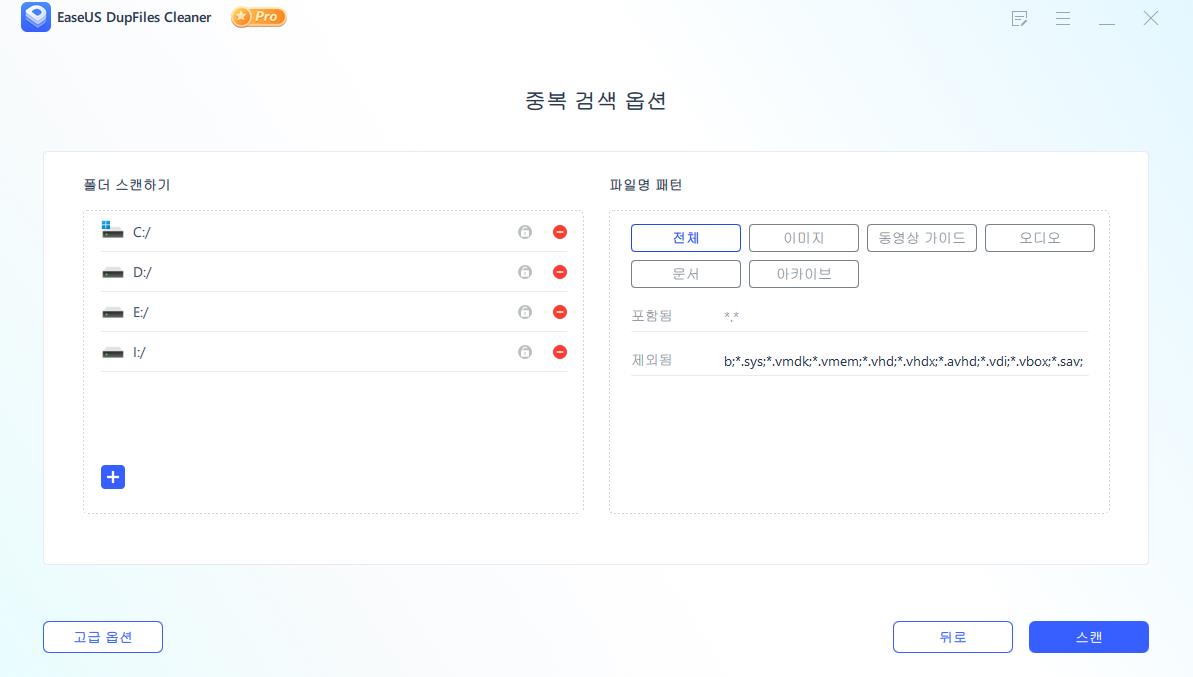
* 고급 을 클릭하여 스캔을 사용자 정의할 수 있으며 시스템은 기본적으로 파일 보호 모드를 켭니다.
2단계 . 스캔 프로세스가 시작됩니다. 잠시만 기다려 주십시오. 시간은 스캔해야 하는 파일 수에 따라 다릅니다.
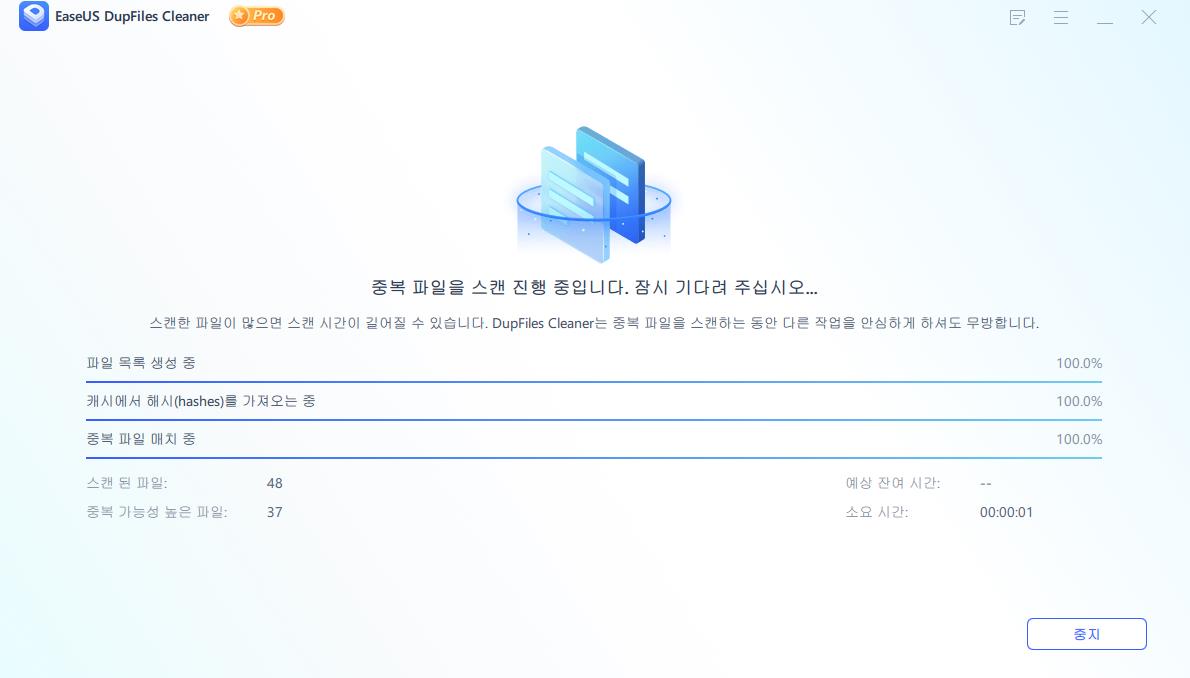
3단계 . 스캔이 완료된 후 자동 제거 를 클릭하여 원클릭 정리를 수행할 수 있습니다.
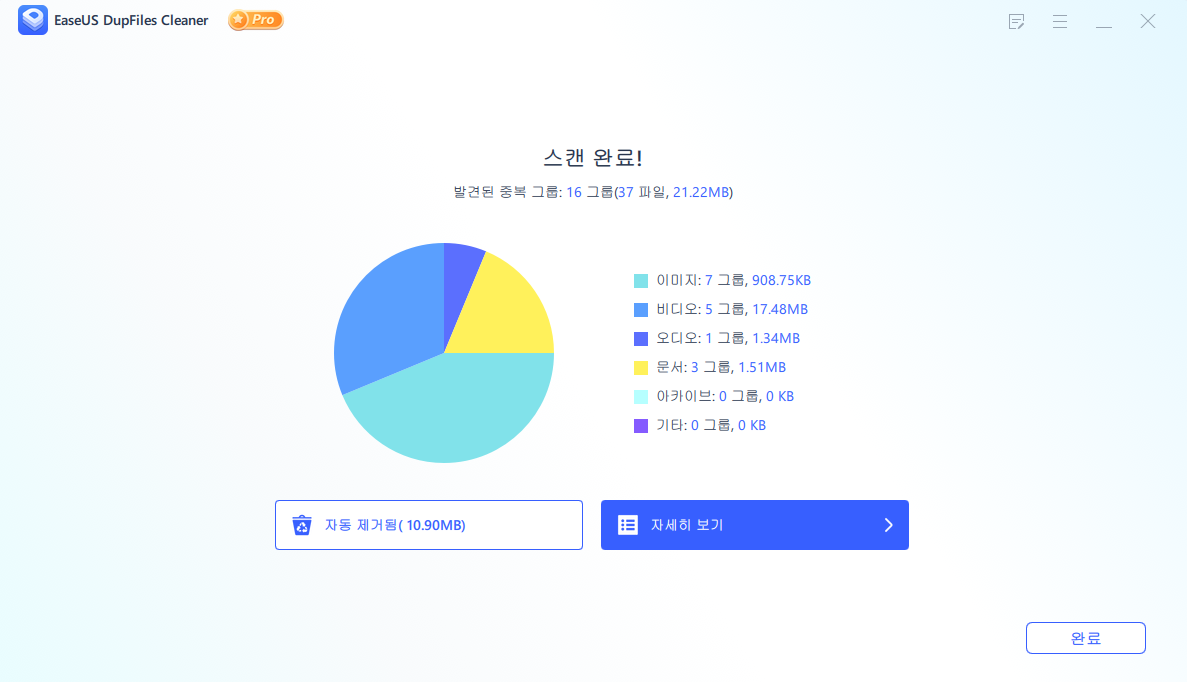
4단계. 여전히 문제가 있는 경우 세부 정보 보기 를 클릭 하여 확인할 수 있습니다.
* 스마트 선택 을 클릭하면 정리해야 할 파일 유형을 추가로 확인할 수 있으며 파일 이름에서 내용을 식별할 수 없는 경우 오른쪽 상단 모서리에 있는 파일 이름을 직접 클릭하여 미리 볼 수 있습니다.
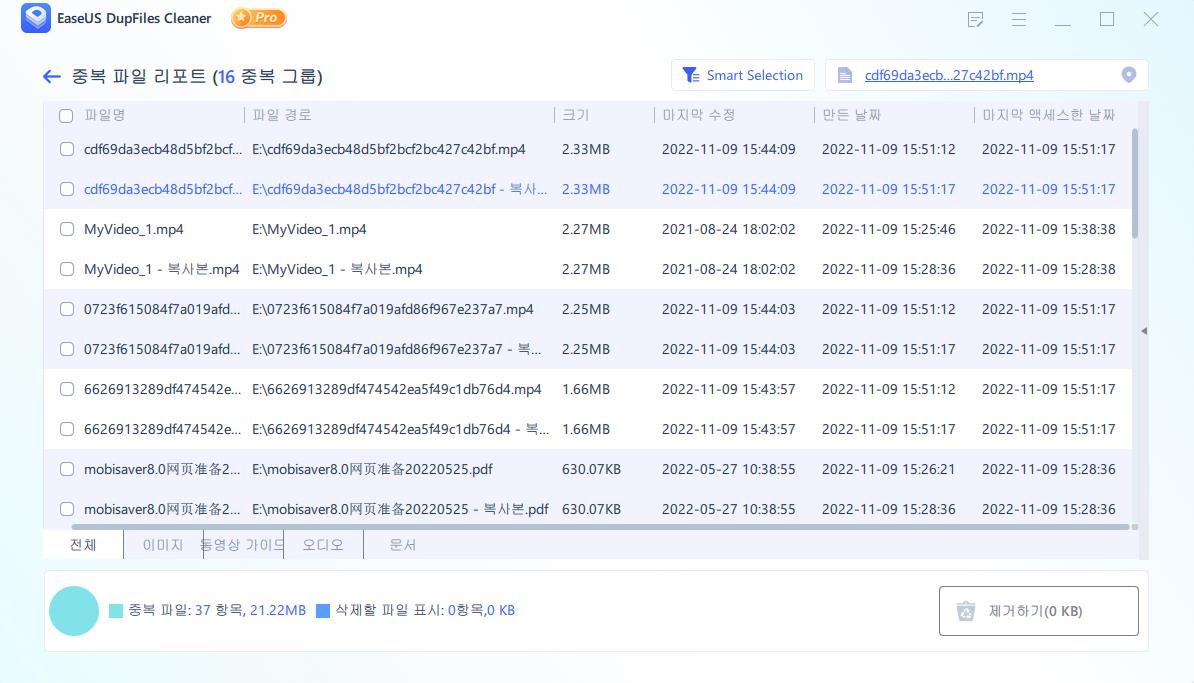
마무리
컴퓨터를 매일 정리하는 것은 추가 공간을 확보할 수 있는 훌륭한 방법이기 때문에 필수적입니다. 중복 파일이 없는 시스템을 만드는 것은 초기에 시간이 많이 걸리는 프로세스였습니다. 그러나 이 Fast Duplicate File Finder는 최대화된 영역을 차지했습니다. 이 앱을 사용하면 중복 사진, 파일, 오디오 및 비디오와 같은 모든 문제에 대한 더 빠른 솔루션을 얻을 수 있습니다.
최고의 대안을 찾고 계시다면 EaseUS Dupfiles Cleaner를 사용하는 것이 좋습니다. 원치 않는 파일을 정리하려면 한 번 클릭하고 대부분의 컴퓨터 저장 공간을 비우십시오. 그래서, 당신은 무엇을 생각하고 있습니까? 지금 이 특별한 중복 파일 찾기를 사용해 보고 해당 파일을 범주별로 보고 더 큰 파일을 정리하십시오. 지금 다운로드하세요!